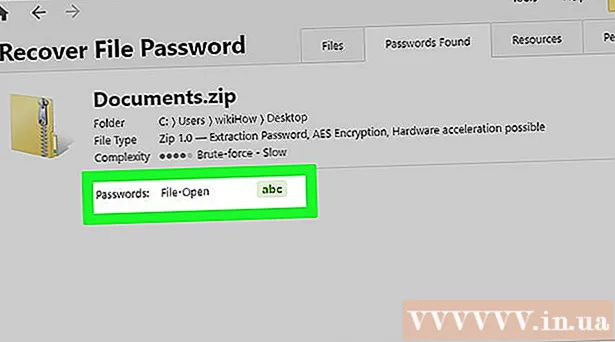著者:
Eric Farmer
作成日:
7 行進 2021
更新日:
1 J 2024

コンテンツ
この記事では、コンピューターまたはスマートフォンのテキストボックスに文字を入力する方法を紹介します。
ステップ
方法1/4:Windows
 1 スタートメニューを開く
1 スタートメニューを開く  . 画面の左下隅にあるWindowsロゴをクリックします。
. 画面の左下隅にあるWindowsロゴをクリックします。  2 シンボルテーブルを見つけます。 入力 テーブル スタートメニューの検索バーにあります。
2 シンボルテーブルを見つけます。 入力 テーブル スタートメニューの検索バーにあります。  3 クリック 記号の表. このオプションは、[スタート]メニューの上部に表示されます。 「シンボルテーブル」ウィンドウが開きます。
3 クリック 記号の表. このオプションは、[スタート]メニューの上部に表示されます。 「シンボルテーブル」ウィンドウが開きます。 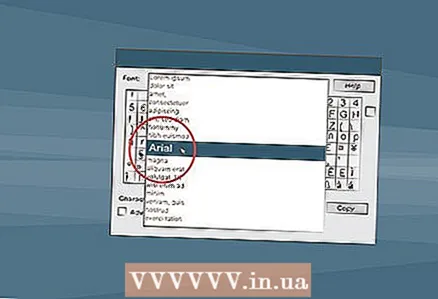 4 共通のフォントを選択してください。 文字コード表ウィンドウの上部にある[フォント]メニューをクリックし、メニューから一般的なフォント(Arialなど)を選択します。
4 共通のフォントを選択してください。 文字コード表ウィンドウの上部にある[フォント]メニューをクリックし、メニューから一般的なフォント(Arialなど)を選択します。 - あまり一般的でないフォントには、一部のプログラムがサポートしていない文字が含まれているため、これを行います。
 5 必要な記号を見つけます。 シンボルのリストをスクロールして、必要なシンボルを見つけます。
5 必要な記号を見つけます。 シンボルのリストをスクロールして、必要なシンボルを見つけます。  6 記号を選択します。 これを行うには、それをクリックします。記号が少し拡大します。
6 記号を選択します。 これを行うには、それをクリックします。記号が少し拡大します。  7 クリック 選ぶ. このボタンはウィンドウの下部にあります。シンボルが[コピーする]テキストボックスに追加されます。
7 クリック 選ぶ. このボタンはウィンドウの下部にあります。シンボルが[コピーする]テキストボックスに追加されます。  8 クリック コピー. このボタンはプッシュ右隅にあります。シンボルがクリップボードにコピーされます。
8 クリック コピー. このボタンはプッシュ右隅にあります。シンボルがクリップボードにコピーされます。  9 記号を挿入します。 テキストボックスのあるドキュメントまたはWebページを開き、[ NS+V文字を挿入します。
9 記号を挿入します。 テキストボックスのあるドキュメントまたはWebページを開き、[ NS+V文字を挿入します。
方法2/4:macOS
 1 テキストボックスを使用してドキュメントまたはWebページを開きます。 Macで文字を入力するには、最初にテキストボックスを使用してアプリケーション、ドキュメント、またはWebページを開く必要があります。
1 テキストボックスを使用してドキュメントまたはWebページを開きます。 Macで文字を入力するには、最初にテキストボックスを使用してアプリケーション、ドキュメント、またはWebページを開く必要があります。  2 カーソルを置きます。 ドキュメント内の文字を入力する場所をクリックします。
2 カーソルを置きます。 ドキュメント内の文字を入力する場所をクリックします。  3 クリック 変化する. このオプションは画面の上部にあります。メニューが開きます。
3 クリック 変化する. このオプションは画面の上部にあります。メニューが開きます。 - クリックすることもできます コントロール+⌘コマンド+スペース 次のステップをスキップします。
 4 クリック 絵文字と記号. メニューの一番下にあります。 [絵文字と記号]ウィンドウが開きます。
4 クリック 絵文字と記号. メニューの一番下にあります。 [絵文字と記号]ウィンドウが開きます。  5 クリック ⌘. このアイコンはウィンドウの右上隅にあります。シンボルのカテゴリを示す新しいウィンドウが開きます。
5 クリック ⌘. このアイコンはウィンドウの右上隅にあります。シンボルのカテゴリを示す新しいウィンドウが開きます。 - ウィンドウの左側のペインにすでにシンボルカテゴリが表示されている場合は、この手順をスキップしてください。
 6 シンボルカテゴリを選択します。 これを行うには、左側のパネルで目的のカテゴリをクリックします。
6 シンボルカテゴリを選択します。 これを行うには、左側のパネルで目的のカテゴリをクリックします。 - たとえば、通貨アイコンを入力するには、左側のペインで[通貨記号]をクリックします。
 7 必要な記号を見つけます。 これを行うには、シンボルのリストをスクロールして、その中の目的のシンボルを見つけます。
7 必要な記号を見つけます。 これを行うには、シンボルのリストをスクロールして、その中の目的のシンボルを見つけます。  8 目的の記号をダブルクリックします。 カーソルがある場所に表示されます。
8 目的の記号をダブルクリックします。 カーソルがある場所に表示されます。
方法3/4:iPhone
 1 テキストボックスを使用してドキュメントまたはアプリケーションを開きます。 文字を入力するアプリケーションを起動し、通信文またはドキュメントを選択します(必要な場合)。
1 テキストボックスを使用してドキュメントまたはアプリケーションを開きます。 文字を入力するアプリケーションを起動し、通信文またはドキュメントを選択します(必要な場合)。  2 オンスクリーンキーボードを開きます。 これを行うには、テキストボックスまたはドキュメントをタップします。
2 オンスクリーンキーボードを開きます。 これを行うには、テキストボックスまたはドキュメントをタップします。 - ドキュメントを編集している場合は、文字を入力する場所をクリックします。
 3 タップ 123. このボタンはキーボードの左下にあります。アルファベットから英数字に切り替わります。
3 タップ 123. このボタンはキーボードの左下にあります。アルファベットから英数字に切り替わります。  4 クリック #+=. このボタンはキーボードの左下にあります。数値から記号に切り替わります。
4 クリック #+=. このボタンはキーボードの左下にあります。数値から記号に切り替わります。  5 記号を選択します。 目的の文字をタップすると、テキストボックスまたはドキュメントに表示されます。
5 記号を選択します。 目的の文字をタップすると、テキストボックスまたはドキュメントに表示されます。 - 目的のキャラクターがいない場合は、類似のキャラクターを長押ししてオプションを表示します。たとえば、疑問符を押し続けると、疑問符が反転したメニューが開きます。このようなメニューから文字を入力するには、指を上にスライドさせて文字を選択し、画面から指を離します。
方法4/4:Android
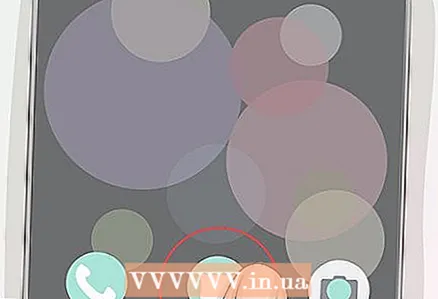 1 テキストボックスを使用してドキュメントまたはアプリケーションを開きます。 文字を入力するアプリケーションを起動し、通信文またはドキュメントを選択します(必要な場合)。
1 テキストボックスを使用してドキュメントまたはアプリケーションを開きます。 文字を入力するアプリケーションを起動し、通信文またはドキュメントを選択します(必要な場合)。  2 オンスクリーンキーボードを開きます。 これを行うには、テキストボックスまたはドキュメントをタップします。
2 オンスクリーンキーボードを開きます。 これを行うには、テキストボックスまたはドキュメントをタップします。 - たとえば、テキストメッセージに文字を入力するには、メッセージアプリを起動し、連絡先または会話を選択してから、画面下部のテキストボックスをタップします。
- ドキュメントを編集している場合は、文字を入力する場所をクリックします。
 3 タップ ?123. このボタンはキーボードの左下にあります。アルファベットから数字に切り替わります。
3 タップ ?123. このボタンはキーボードの左下にあります。アルファベットから数字に切り替わります。 - Samsungスマートフォンキーボードの「!#1」ボタンを押します。
 4 必要な記号を見つけます。 これを行うには、キーボードでそれを探します。
4 必要な記号を見つけます。 これを行うには、キーボードでそれを探します。 - 目的のキャラクターがいない場合は、類似のキャラクターを長押ししてオプションを表示します。たとえば、疑問符を押し続けると、疑問符が反転したメニューが開きます。この方法は、Samsungスマートフォンのキーボードでは機能しません。
 5 記号付きの追加ページを開きます(必要な場合)。 必要な文字がキーボードにない場合は、キーボードの左下にある「=」を押して、文字の2ページ目に移動します。
5 記号付きの追加ページを開きます(必要な場合)。 必要な文字がキーボードにない場合は、キーボードの左下にある「=」を押して、文字の2ページ目に移動します。 - Samsungキーボードで、1/2を押します。
 6 記号を選択します。 目的の文字をタップすると、テキストボックスまたはドキュメントに表示されます。
6 記号を選択します。 目的の文字をタップすると、テキストボックスまたはドキュメントに表示されます。 - 類似の文字を押したときに開くメニューから文字を入力するには、指を上にスライドさせてから左右にスライドさせて文字を選択し、画面から指を離します。
チップ
- インターネットでシンボルを見つけたら、それを選択します。シンボルをコピーします-クリックします NS+NS (Windows)または ⌘コマンド+NS (マック)。次に貼り付けます-を押します NS+V また ⌘コマンド+V..。通常、この方法は、MicrosoftWordやGoogleドキュメントなどのテストエディタに適用できます。
警告
- 一部の文字は、特定のテキストフィールドに入力できません。